Päivitetty huhtikuu 2024: Älä enää saa virheilmoituksia ja hidasta järjestelmääsi optimointityökalumme avulla. Hanki se nyt osoitteessa linkki
- Lataa ja asenna korjaustyökalu täältä.
- Anna sen skannata tietokoneesi.
- Työkalu tulee silloin Korjaa tietokoneesi.
Yrität muodostaa yhteyden palvelimeen, joka on Active Directory (AD) -verkkotunnuksen jäsen, ja saat virheilmoituksen "Palvelimen suojaustietokannalla ei ole tietokonetiliä tähän työaseman luotettavuussuhteeseen". Vaikka tietokone poistetaan toimialueelta ja lisätään toimialueelle, virheilmoitus jatkuu.
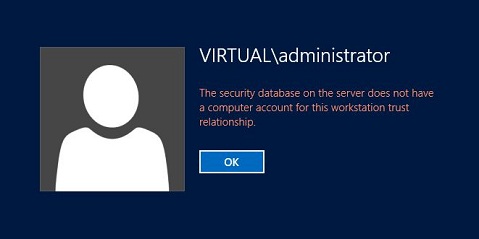
Tietokone voi menettää luottamuksen kenttään monista syistä. Yleisimmät syyt liittyvät DNS: ään ja verkkoon. Verkkotunnuksen jäsenen tietokoneen on kyettävä ratkaisemaan DNS paikallisilla AD-palvelimillaan. Sen on myös kyettävä kommunikoimaan AD-palvelimien kanssa AD: n käyttämien eri verkkoporttien kautta.
Kuinka korjata se:
Tietokonetili Active Directoryn käyttäjiltä ja tietokoneilta
Poista vioittunut tietokonetili Active Directoryn käyttäjistä ja tietokoneista, poista palvelin verkkotunnuksesta ja yhdistä palvelin toimialueeseen.
1. Kirjaudu sisään Domain Controller -sovellukseen Domain Administrator -tilin avulla. Paina Windows + R -logoa, kirjoita dsa.msc ja avaa sitten Active Directory käyttäjille ja tietokoneille painamalla Enter.
2. Valitse organisaatioyksikkö (TAI), jossa tietokoneobjekti sijaitsee.
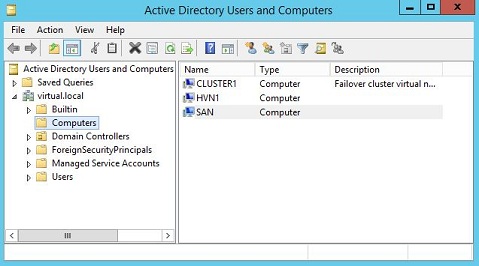
3. Napsauta hiiren kakkospainikkeella tietokoneobjektia ja valitse Poista.
4. Poista tietokone-objekti napsauttamalla Kyllä.
5. Kirjaudu palvelimeen käyttämällä paikallista järjestelmänvalvojan tiliä. Paina Windows + R -logoa, kirjoita sysdm.cpl ja avaa sitten järjestelmän ominaisuudet painamalla Enter.
6. Napsauta Muokkaa.
7. Napsauta Työryhmä:, kirjoita työryhmän nimi ja napsauta sitten OK.
Huhtikuun 2024 päivitys:
Voit nyt estää tietokoneongelmat käyttämällä tätä työkalua, kuten suojataksesi tiedostojen katoamiselta ja haittaohjelmilta. Lisäksi se on loistava tapa optimoida tietokoneesi maksimaaliseen suorituskykyyn. Ohjelma korjaa yleiset virheet, joita saattaa ilmetä Windows -järjestelmissä, helposti - et tarvitse tuntikausia vianmääritystä, kun sinulla on täydellinen ratkaisu käden ulottuvilla:
- Vaihe 1: Lataa PC-korjaus- ja optimointityökalu (Windows 10, 8, 7, XP, Vista - Microsoft Gold Certified).
- Vaihe 2: Valitse “Aloita hakuLöytää Windows-rekisterin ongelmat, jotka saattavat aiheuttaa PC-ongelmia.
- Vaihe 3: Valitse “Korjaa kaikki”Korjata kaikki ongelmat.
8. Napsauta OK, kun haluat hyväksyä Tietokoneen nimi / Verkkotunnuksen muutokset -valintaikkunan.
9. Napsauta OK, kun haluat hyväksyä tietokoneen nimi / toimialueen muutokset -valintaikkunan.
10. napsauta Sulje.
11. Käynnistä palvelin napsauttamalla Käynnistä uudelleen.
Aika- ja päivämääräasetusten tarkistaminen asiakaskoneella

Väärää aikaa ja päivämäärää tietokoneellasi ei suositella, eikä se ole jotain, joka jonkun tulisi tarkoituksella tehdä. Jotkut käyttäjät käynnistävät kuitenkin BIOSin uudelleen tai tekevät muutoksia, jotka muuttavat ajan ja päiväyksen, ja unohtavat määrittää sen oikein. Tämä riittää ratkaisemaan ongelman, joten tarkista että kaikki on kunnossa.
DNS- ja palomuuriongelmien tarkistaminen

Jos nykyisessä palvelinyhteydessäsi on ongelmia, saatat joutua etsimään DNS- tai Windows-palomuuriristiriitoja. Ne aiheuttavat usein verkkoongelmat, ja sinun tulee ehdottomasti kokeilla seuraavia vaiheita määritelläksesi joitain Windowsin palomuurisääntöjä ja palauttaaksesi DNS-osoitteet.
Etsi "Komentokehote" kirjoittamalla se suoraan Käynnistä-valikkoon tai painamalla sen vieressä olevaa hakupainiketta. Napsauta hiiren kakkospainikkeella ensimmäistä hakutuloksena näkyvää merkintää ja valitse pikavalikosta Suorita järjestelmänvalvojana.
Voit käyttää Suorita-valintaikkunaa myös yhdistämällä Windows-näppäin + R-näppäin. Kirjoita "cmd" esiin tulevaan valintaikkunaan ja käytä hallintakehotetta Ctrl + Vaihto + Enter.
Kirjoita seuraavat komennot ikkunaan ja varmista, että painat Enter, kun olet kirjoittanut jokaisen komennon. Odota, että viesti "Operaatio suoritettu onnistuneesti" tai vastaavaa selvittääksesi, toimiiko menetelmä.
- netsh advfirewall palomuuri asettaa sääntö group = ”verkon löytö” new enable = yes
- ipconfig / flushdns
- ipconfig / registerdns
Asiantuntijavinkki: Tämä korjaustyökalu tarkistaa arkistot ja korvaa vioittuneet tai puuttuvat tiedostot, jos mikään näistä tavoista ei ole toiminut. Se toimii hyvin useimmissa tapauksissa, joissa ongelma johtuu järjestelmän korruptiosta. Tämä työkalu myös optimoi järjestelmäsi suorituskyvyn maksimoimiseksi. Sen voi ladata Napsauttamalla tätä

CCNA, Web-kehittäjä, PC-vianmääritys
Olen tietokoneen harrastaja ja harrastava IT-ammattilainen. Minulla on vuosien kokemus tietokoneen ohjelmoinnista, laitteiden vianmäärityksestä ja korjaamisesta. Olen erikoistunut Web-kehitys- ja tietokannan suunnitteluun. Minulla on myös CCNA-sertifiointi verkon suunnitteluun ja vianmääritykseen.

